如何在 Chrome 中静音整个网站?
你点击一个链接,期待阅读一篇文章。阅读五秒钟后,就会出现一个烦人的自动播放视频,它会唤醒你的整个房子。很多人都熟悉的场景。
自动播放视频已成为许多网站的标准。虽然 Chrome 允许您将单个标签静音一段时间,但您每次打开新标签时都必须手动静音。但是现在,在最新版本的 Chrome 中,您可以在不使用扩展程序的情况下将整个站点静音。
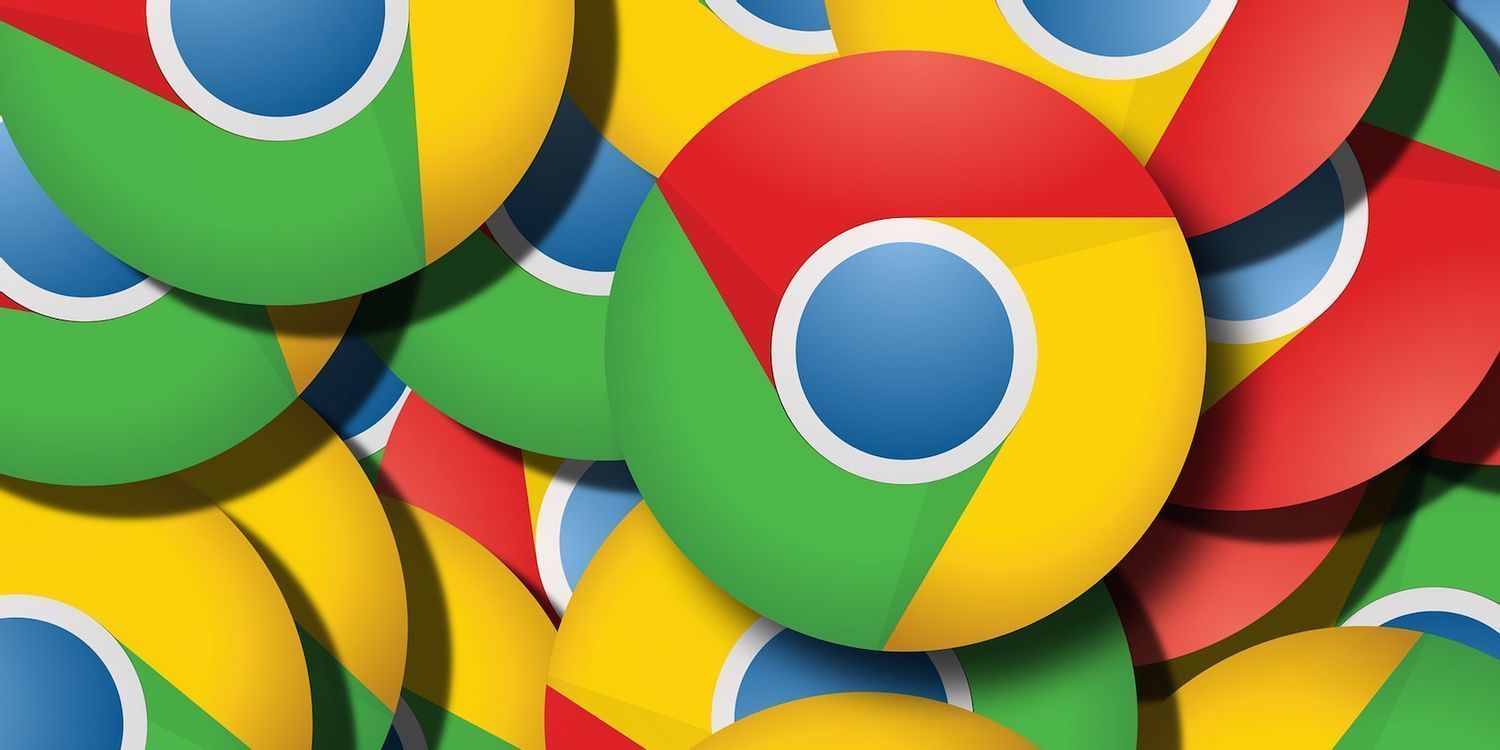
如何在 Chrome 中静音整个网站
1、您必须拥有 Chrome 64 或更高版本才能使用它。要更新,请单击Chrome 右上角的三点菜单按钮,然后选择帮助 > 关于 Google Chrome。
2、如果有更新,请等待它完成并单击重新启动以应用它。
3、打开一个包含令人讨厌的自动播放视频的网站。
4、右键单击播放音频的选项卡,然后选择Mute site。
5、从现在开始,默认情况下,您使用该网站打开的任何选项卡都将被静音。
6、右键单击选项卡并选择取消静音站点以撤消此更改。
现在,您不必担心在播放音频时争先恐后地关闭选项卡。请注意,此功能取代了 Chrome 中旧的静音选项卡功能。但是,如果您也想要快速静音选项卡的快捷方式,您可以启用 Chrome 标志来执行此操作:
1、在地址栏中输入chrome ://flags 。
2、使用搜索框搜索#enable-tab-audio-muting。
3、将Tab 音频静音 UI 控件条目切换为已启用,然后使用页面底部的按钮重新启动 Chrome。
现在,您可以单击选项卡上的小扬声器图标以使该选项卡静音。这不会影响您使用同一网站打开的新标签页。
从现在开始,您不必担心争先恐后地关闭开始播放音频的选项卡。请注意,此自动静音不会停止视频。如果您的数据连接有限,您可能还需要暂停它们以保存数据。
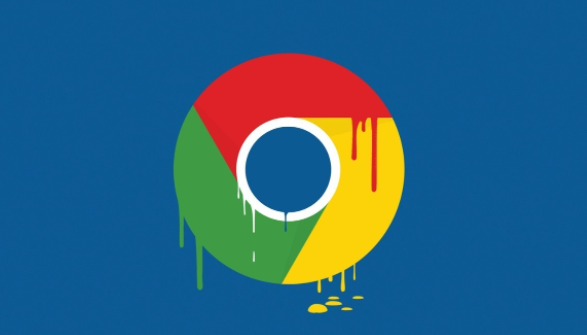
Chrome浏览器网页开发者工具插件推荐
Chrome浏览器网页开发者工具插件推荐,提供强大调试功能,帮助用户分析网页元素、调试代码和监控网络请求,提升开发和测试效率。
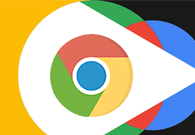
Chrome的页面预加载功能如何关闭
有一些用户不清楚Chrome的页面预加载功能如何关闭?其实,它的操作很简单,不妨来看看本文的详细介绍吧。

Chrome浏览器网页加载性能优化实操经验
Chrome浏览器优化网页加载性能的实操经验。方法提升加载速度和响应效率,使浏览体验更加顺畅高效,操作更加便捷。
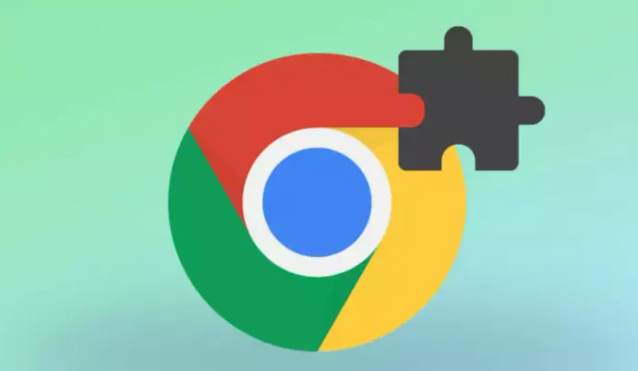
谷歌浏览器网页翻译功能优化使用方法大全
谷歌浏览器网页翻译功能可通过优化操作提升效率,本教程提供完整使用方法,帮助用户高效完成多语言浏览。

谷歌浏览器怎么设置付款方式
谷歌浏览器怎么设置付款方式?小编整理了谷歌浏览器自定义付款方式步骤介绍,感兴趣的用户欢迎前来学习学习。
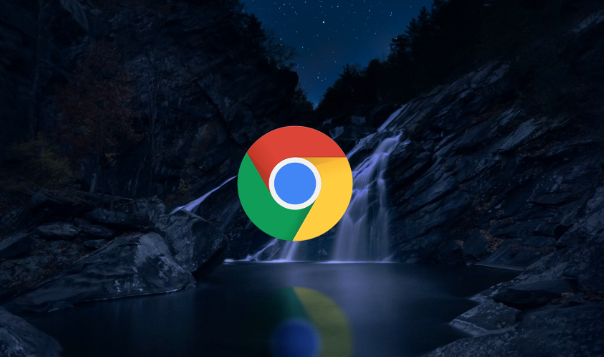
谷歌浏览器缓存清理对浏览器性能的影响
说明谷歌浏览器缓存清理对提升浏览器性能的积极影响,指导用户正确清理缓存以保持浏览器流畅运行。

怎么创建谷歌浏览器书签
创建书签是为了快速访问网页内容,那么谷歌浏览器要怎么创建书签?下面教大家创建谷歌浏览器书签的方法。

Chrome浏览器如何开启自动验证功能
Chrome浏览器如何开启自动验证功能?下面就让小编给大家带来Chrome浏览器自动验证开启教程,感兴趣的朋友千万不要错过了。

如何安装优化google浏览器
如何安装优化google浏览器?谷歌Chrome是谷歌开发的网络浏览器,提供了一个简单高效的界面。

如何高效设置Google浏览器
本篇文章给大家整理了谷歌浏览器性能优化设置技巧,还不清楚如何设置谷歌浏览器的朋友赶紧来看看了解一下吧。

如何关闭谷歌浏览器拦截下载功能?关闭谷歌浏览器拦截下载功能新手指南
在这个浏览器纷繁复杂的时代,谷歌Chrome是我们日常生活中经常使用的软件。作为一款高效安全的浏览器,谷歌Chrome备受用户青睐。

如何让谷歌浏览器侧边栏显示在左边
如何让谷歌浏览器侧边栏显示在左边?接下来就让小编给大家带来谷歌浏览器设置显示侧边栏方法技巧,感兴趣的朋友就来看看了解一下吧。

谷歌浏览器该如何设置跨域_谷歌浏览器跨域问题解决
谷歌浏览器最近前端开发用到的跨域功能似乎又出了问题,快来和小编学习如何解决跨域问题
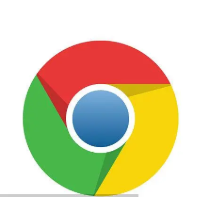
如何在谷歌浏览器中打开夜间模式
如何在谷歌浏览器中打开夜间模式?夜间模式功能现在可用于许多应用程序,并且已经使用了很长时间。

谷歌浏览器怎么进入开发人员模式
你有没有在使用谷歌浏览器的时候遇到各种问题呢,你知道谷歌浏览器怎么进入开发人员模式吗?来了解谷歌浏览器怎么进入开发人员模式的方法,大家可以学习一下。

如何确保 Google Chrome 的 Flash 插件是最新的?
Google 和 Adobe 已将原生 Flash 插件集成到 Google Chrome 浏览器中。这种集成为计算机用户提供了两个好处和一个缺点。集成的 Flash 插件意味着用户不再需要在 PC 上安装 Flash。这也是有益的,因为插件的更新发生在后台,而不必由用户启动。

如何在 Windows 10 中使用 Chrome 将网站固定到开始和任务栏?
当您将网站固定到Windows中的开始和任务栏时,您可以轻松访问计算机上的特定网站。

谷歌浏览器如何将网页双面打印
谷歌浏览器如何将网页双面打印?本篇文章就给大家带来谷歌浏览器设置网页双面打印教程详解,需要的朋友赶紧来学习一下吧。





